- Mark as New
- Bookmark
- Subscribe
- Subscribe to RSS Feed
- Permalink
- Report Inappropriate Content

Hai Samsung Members 👋
Kalau sebelumnya saya mengenalkan satu aplikasi ekosistem Samsung yang kece abis (kalau belum baca, coba mampir dulu disini), kali ini saya akan mengenalkan aplikasi yang membantu banget dalam bidang Backup-Restore-Update Software dari Samsung: Samsung SmartSwitch.
Apa itu Samsung SmartSwitch?
Seperti yang sudah tertulis di atas, SmartSwitch sangat berguna saat agan yang ingin melakukan proses Backup, Restore, dan Software Update dengan mudah dan cepat.
Mungkin agan-agan yang mengeluhkan persoalan, dapat saran dari teman-teman untuk factory reset + backup data-data dan chat yang penting. Namun yang jadi kendala saat backup lewat Google atau Samsung Cloud akan memakan waktu lumayan lama dan memakan kuota. "Memang harus ya di backup?" Yes, karena factory reset akan hapus semua data-data agan.
Dengan SmartSwitch, backup bukan jadi masalah lagi. Waktu dan kuota pun tidak terkuras. Begitupun juga restore, tidak perlu repot-repot hanya tekan 1 tombol saja. Kalau ada update pun kita hanya perlu tekan 1 tombol juga. Mudah bukan?
Yuk kita kupas tentang SmartSwitch ini. Saya akan jelaskan cara install lalu tentang 3 fitur penting ini: Backup, Restore, dan Software Update.
Disclaimer: Pada post ini saya akan menjelaskan SmartSwitch yang dipakai di PC.
Cara Install
1. Download aplikasi SmartSwitch pada PC dan HP agan. Untuk link downloadnya bisa buka disini.

2. Setelah terdownload, install aplikasinya.
Note: Saya sarankan jangan copy-paste installernya ke tempat lain, karena bisa menimbulkan Error (pengalaman 😁)
3. Setelah aplikasi dan driver terinstall, aplikasi akan terbuka.
4. Tunggu sampai muncul permintaan untuk memasangkan HP.
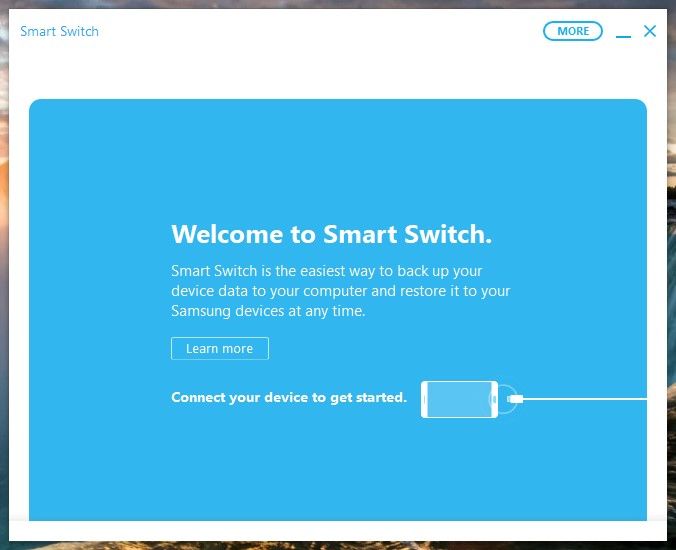
5. Done.
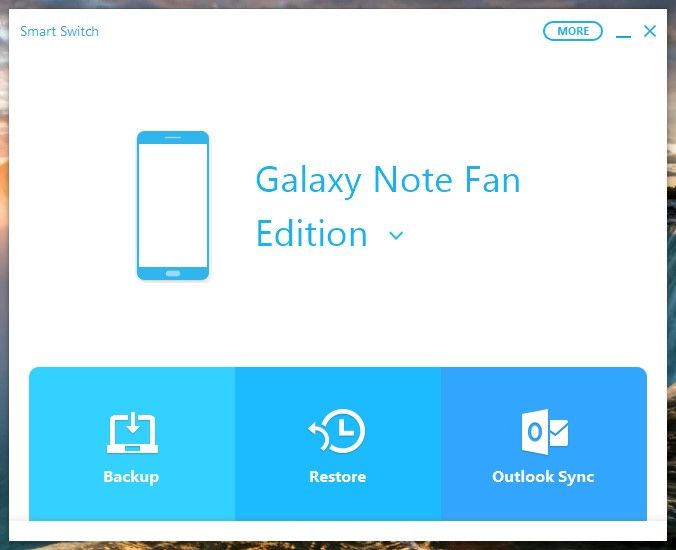
Fitur SmartSwitch
Inilah yang paling penting dari SmartSwitch. Ayo kita bahas satu persatu.
Backup
Untuk Pertama Kali
Sebelum backup, agan bisa pilih dulu apa saja yang ingin di backup serta tempat simpannya. Setelah itu baru kita backup apa yang sudah jadi pilihan kita. Untuk pertama kali, agan bisa melakukan langkah berikut. Namun untuk kedepannya, agan bisa langsung lompat ke "Cara Backup".
1. Tekan More > Preferences.

2. (Tidak wajib, kalau tidak ingin, bisa skip ke langkah 3) Pada Tab Backup file, pilih tempat agan simpan backup-an agan. Agan juga bisa menyalakan Encrypt backup data (tidak wajib) untuk menjaga keamanan hasil backup.

3. Tekan Tab Backup items. Lalu pilih apa saja yang ingin agan backup, lalu tekan OK dan Confirm.
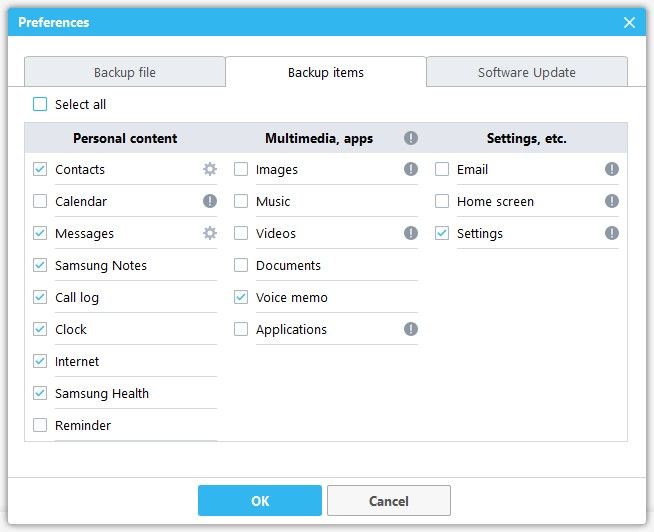
Cara Backup
1. Tekan Backup untuk memulai proses backup.
2. Kalau agan menyalakan "Encrypt Backup Data" di langkah 2 di atas, agan akan diminta untuk buat PIN di HP agan. Isi dan ingat PINnya.
3. Tunggu.
4. Done.
Restore
1. Tekan Restore.
2. SmartSwitch akan memilih backup-an yang paling terbaru. Kalau agan ingin pilih backup-an yang sebelum-sebelumnya, tekan Select Your Backup Data dan pilih sesuai yang agan inginkan. Kalau sudah Tekan OK.

4. Tekan Restore Now.

5. Tunggu.
6. Done.
Software Update
Ada kalanya di HP tidak mendeteksi adanya update baru, namun terkadang update itu akan muncul lewat SmartSwitch. Apabila agan melihat tombol Update, berarti ada pembaruan terbaru untuk HP agan. Silakan tekan Update untuk memulai proses Update Software.

Note: Download software melalui SmartSwitch akan memakan kuota dan waktu yang lebih banyak daripada di HP karena SmartSwitch mendownload seluruh isi firmware lalu menginstall seluruh firmware itu ke HP agan.
Semoga aplikasi ini bisa mempercepat proses backup dan restore agan-agan semua. Semoga membantu.
Salam Galaxy Bima Sakti 🌌🌟
- Mark as New
- Subscribe
- Subscribe to RSS Feed
- Permalink
- Report Inappropriate Content
08-16-2019 11:28 AM in
Others- Mark as New
- Subscribe
- Subscribe to RSS Feed
- Permalink
- Report Inappropriate Content
08-16-2019 11:31 AM (Last edited 08-16-2019 11:31 AM ) in
Others- Mark as New
- Subscribe
- Subscribe to RSS Feed
- Permalink
- Report Inappropriate Content
08-16-2019 11:38 AM (Last edited 08-16-2019 11:41 AM ) in
Others- Mark as New
- Subscribe
- Subscribe to RSS Feed
- Permalink
- Report Inappropriate Content
08-16-2019 01:33 PM in
Othershaii bro
wahh berarti yang jadi kendala PC agan ngga bisa detect hp agan.. that's why di odin waktu itu engga nongol2..
saya blm tau sih gmana cara mengatasinya scr pasti, tapi boleh dicoba sih: lepas dulu sama HPnya, buka smartswitch di PC, lalu tekan more lalu reinstall device driver.. lalu biarkan sampai selesai lalu coba pasang kembali.. semoga bisa kedeteksi kembali
- Mark as New
- Subscribe
- Subscribe to RSS Feed
- Permalink
- Report Inappropriate Content
04-21-2020 11:43 AM in
Otherssaya juga ngalamin hal yg sama, setelah install update android, fitur One UI 2 untuk swap down layar terus tap notificationnya tidak bisa. setiap swap down layar lalu tap notifnya pasti hp blang sekitar 5 detik.
saya mau coba back up dan restore pake smart switch, sudah bisa berhasil install di HP dan PC, waktu di PC minta sambung ke HP, sudah saya sambung. tapi di HP harus otorisasi tap pada notif yg ada untuk mengijinkan HP konek ke PC.
Jadi kalo di tap di notif, pasti ngeblang terus.
- Mark as New
- Subscribe
- Subscribe to RSS Feed
- Permalink
- Report Inappropriate Content
08-16-2019 12:57 PM in
Others- Mark as New
- Subscribe
- Subscribe to RSS Feed
- Permalink
- Report Inappropriate Content
08-16-2019 09:44 PM in
Others- Mark as New
- Subscribe
- Subscribe to RSS Feed
- Permalink
- Report Inappropriate Content
08-17-2019 08:50 AM in
Others- Mark as New
- Subscribe
- Subscribe to RSS Feed
- Permalink
- Report Inappropriate Content
11-17-2020 07:31 PM in
Others